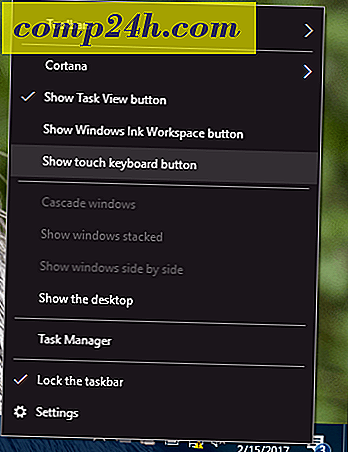Google और जीमेल बोल्ड फ़ॉन्ट इश्यू को कैसे मरम्मत करें
 यहां एक मुश्किल समस्या है जिसे मुझे आज सामना करना पड़ा और मुझे पता है कि मैं अकेला नहीं हूं, यह हुआ है:
यहां एक मुश्किल समस्या है जिसे मुझे आज सामना करना पड़ा और मुझे पता है कि मैं अकेला नहीं हूं, यह हुआ है:
अचानक, Google वेबसाइटों के लिए फ़ॉन्ट फ़ायरफ़ॉक्स में बोल्ड हो गया ।
जीमेल, Google कैलेंडर, Google खोज सहित बहुत सारी Google साइटें प्रभावित हुईं , आपको तस्वीर मिलती है ... यह अजीब था क्योंकि मैंने एक चीज़ को संशोधित नहीं किया और यह अभी हुआ। यद्यपि मुझे समाधान मिला, लेकिन इसे आसान रखने के बजाय यह आसान नहीं था, नीचे मैं समझाऊंगा कि क्या हुआ और मैंने इसे कैसे ठीक किया।
सबसे पहले, यह इस अजीब फ़ॉन्ट बग के साथ हिट होने पर ऐसा लगता है।
नोट : यह मुद्दा मेरे वर्डप्रेस ब्लॉग इंटरफ़ेस पर भी हुआ ... अजीब

मूल कारण? वैसे भी क्यों टूट गया?
कारण वर्डाना और / या एरियल फोंट के साथ एक फ़ॉन्ट मुद्दा प्रतीत होता है, लेकिन उन्हें पुनः स्थापित करने से मेरे लिए कोई काम नहीं हुआ। दूसरी ओर, यह फ़ायरफ़ॉक्स में हार्डवेयर त्वरण से भी संबंधित हो सकता है। विभिन्न मामलों में, वास्तव में ऊपर दिए गए दो समाधानों में से केवल एक ही काम करता है, इसलिए यदि पहला व्यक्ति आपके लिए इसे हल नहीं करता है, तो दूसरे को चाहिए।
अब जब हम सहमत हैं कि हमें कोई समस्या है, तो देखते हैं कि हम इसके बारे में क्या कर सकते हैं।
समाधान 1
चरण 1
फ़ायरफ़ॉक्स बंद करें फिर फ़ायरफ़ॉक्स.एक्सई या फ़ायरफ़ॉक्स पोर्टेबल.एक्सई निष्पादन योग्य राइट-क्लिक करें, फिर संदर्भ मेनू से संगतता की समस्या निवारण पर क्लिक करें । यदि आपको नहीं पता कि ये फ़ाइलें कहां स्थित हैं, डिफ़ॉल्ट रूप से फ़ायरफ़ॉक्स उन्हें प्रोग्राम फ़ाइलों (x86) \ मोज़िला फ़ायरफ़ॉक्स फ़ोल्डर में स्थापित करता है। हालांकि, यदि आप ड्रॉपबॉक्स के माध्यम से फ़ायरफ़ॉक्स के पोर्टेबल संस्करण का उपयोग कर रहे हैं, तो मुझे इसे ट्रैक करने की आवश्यकता होगी जहां आपने इसे अपने ड्रॉपबॉक्स फ़ोल्डर या यूएसबी ड्राइव में गिरा दिया था।

चरण 2
आपको नीचे की तरह एक खिड़की मिल जाएगी। अनुशंसित सेटिंग्स का प्रयास करें पर क्लिक करें

चरण 3
कार्यक्रम शुरू करें पर क्लिक करें
नोट - आपकी सेटिंग्स के आधार पर, आपको अनुमति देने के लिए कहा जा सकता है

अरे! तुम क्या जानते हो? समस्या चली गई है और यह सब सामान्य है!
चरण 4 - फिक्स सहेजें!
उम्मीद है कि सबकुछ फिर से दिखता है, इसलिए कॉन्फ़िगरेशन परिवर्तनों को सहेजने और सब कुछ बंद करने के लिए अगला क्लिक करना सुनिश्चित करें ।

रहस्य और समस्या हल हो गई!
अब अगर किसी कारण से आप अभी किए गए परिवर्तनों को पूर्ववत करना चाहते हैं, तो फ़ायरफ़ॉक्स निष्पादन योग्य पर राइट-क्लिक करें, संगतता टैब पर क्लिक करें और चेक बॉक्स के लिए संगतता मोड में इस प्रोग्राम को चलाएं अनचेक करें

अगर यह आपके लिए काम नहीं करता है, तो नीचे दूसरा समाधान देखें।
समाधान 2
चरण 1
सबसे पहले, बशर्ते आपने उपर्युक्त सभी किया है, सुनिश्चित करें कि आप इस प्रोग्राम को संगतता मोड में ... विकल्प के लिए चलाएं ।

किया हुआ?
चरण 2
अब, फ़ायरफ़ॉक्स पर वापस जाएं और शीर्ष मेनू दिखाने के लिए Alt कुंजी दबाएं और फिर उपकरण पर क्लिक करें ।

चरण 3
आने वाली विकल्प विंडो में, शीर्ष आइकन में उन्नत क्लिक करें, फिर सामान्य टैब का चयन करें । अब, आप उपलब्ध होने पर हार्डवेयर त्वरण का उपयोग करने के बगल में स्थित बॉक्स को अनचेक करना चाहेंगे।

चरण 4
अब, फ़ायरफ़ॉक्स को पुनरारंभ करें और चीजें सामान्य पर वापस आनी चाहिए।